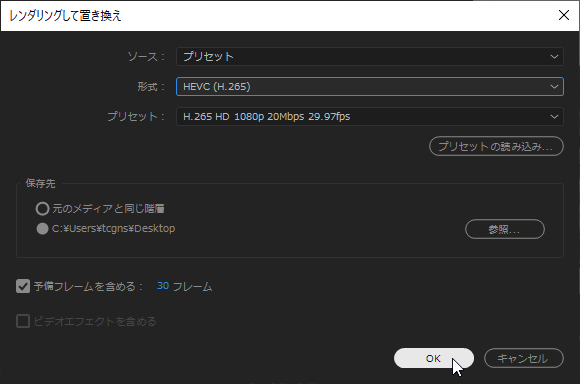停止すると違うタイムの場所の映像が映し出される
リンクをクリップボードにコピー
コピー完了
シーケンスにのってある映像素材を再生して、
停止をすると違うタイムの映像になります。
(停止画面が別のタイムの映像)
これを解決する方法はありますか?
4K60pで撮影した映像をpremiereに取り込んで
①フッテージ変換で30pにしてから
②proxyファイルを作成しています。
Adobeサポートに確認したところ
60pの素材をpremiereでフッテージ変換30pにするのではなく
30pで書き出して、それを読み込んでproxyファイルを作成してくださいとのことでした。
→映像素材の量が多いので、書き出しなおす時間とproxyファイルを作成する時間が考えると
現実的ではありません。
リンクをクリップボードにコピー
コピー完了
こんばんは、tomofumi_1009さん
次のようにすれば、4K60p映像をタイムラインに並べ、それから各クリップごとに4K30p映像に変換してファイルに書き出すことができます。上記方法よりも多少は効率的になるのではないかと思います。
また、下記リンクも参考にしてください。
https://adobe-premiere-tips.com/2018/03/14/render/
①Media Encoderの「プリセットブラウザー」パネルの「+」をクリックし、開いたコンテキストメニューから「エンコーディングプリセットを作成」を選択します。次に開いた「プリセット設定(新規プリセット)」ダイアログボックスでプリセットを設定し、最後に「OK」をクリックします。
②「プリセットブラウザー」パネルの「ユーザープリセット&グループ」に作成したプリセットが表示されますので、その上で右クリックし開いたコンテキストメニューから「プリセットを書き出し」を選択します。
③開いた「プリセットを書き出し」ウィンドウで書き出し先を指定し、ファイル名を入力して「保存」をクリックします。
④Premiere Proに切り替え、「タイムライン」パネルの4K60pのクリップをすべて選択し、その上で右クリックして開いたコンテキストメニューから「レンダリングして置き換え」を選択します。
⑤開いた「レンダリングして置き換え」ダイアログボックスで、「プリセットの読み込み」をクリックして開いた「プリセットの読み込み」ウィンドウから作成したプリセットを読み込みます。
⑥「レンダリングして置き換え」ダイアログボックスで、作成したプリセットの「ソース」、「形式」、「プリセット」を設定し、「OK」をクリックします。
⑦「レンダリングして置き換えの処理中」ダイアログボックス開き、置き換え処理が行われます。
⑧置き換えされたファイルが「保存先」で指定したフォイルダ―に保存されます。また「タイムライン」パネルのクリップは変換したファイルのクリップに置き換えられます。